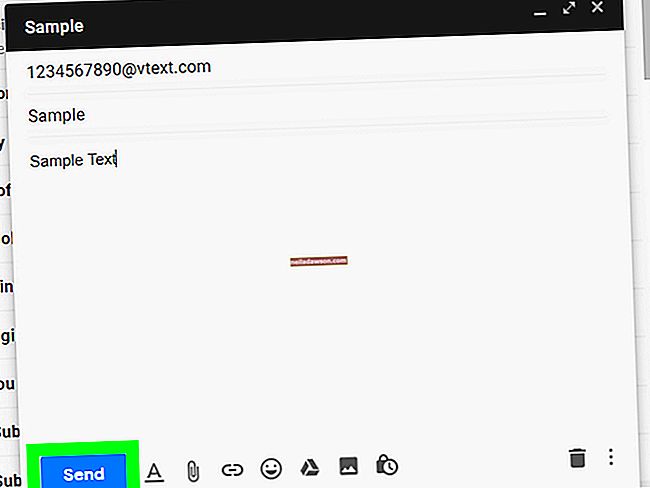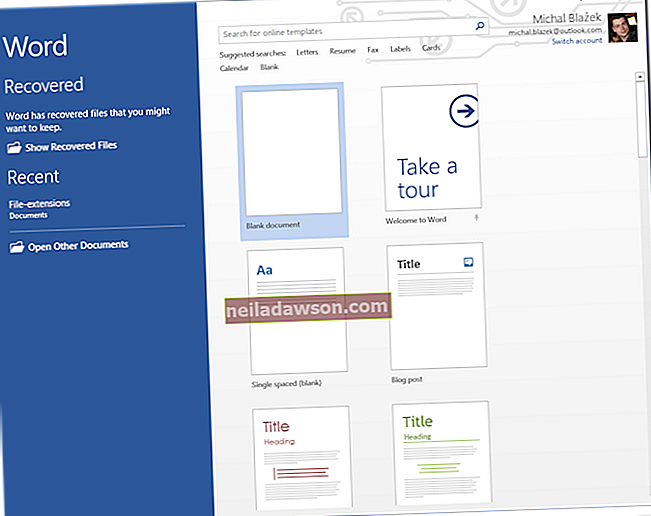Kiirustades või põnevuses, kui iPhone'i hankisite, võisite paljudel rakendustel ühel või teisel põhjusel teid kuuldavalt teavitada, mõistmata, et ainult üks suure liiklusega rakendus - näiteks Messages või Twitter - võib tekitada piiksuva õnne . Veelkord, võib-olla ei põhjusta juhuslikke piiksu mitte teie märguandeseaded, vaid pigem vigane rakendus või üle töötanud iPhone. Aluspõhjuse leidmiseks tehke lihtsaid samme.
Heli märguanded
Juhuslik piiks on tavaliselt teie soovitud märguannete tõttu. Kuna iga rakendus võib teid visuaalselt ja kuuldavalt teavitada ning mitmel viisil, mida te eraldi kontrollite, võivad teated segadusse ajada. Võib-olla saate piiksuteatisi rakendusest, mille olete teadlikult konfigureerinud visuaalsete märguannete, bännerite või märkide saatmiseks, kuid mis pole heliteadete jaoks piiratud. Selle parandamiseks puudutage valikut „Seaded”, seejärel „Teavituskeskus” ja kerige seejärel loendis olevate rakendusteni. Puudutage kõiki rakendusi, kus on nime all hoiatustüübina kiri „Heli”, ja lülitage selle heli lüliti välja.
Tarkvara tõrked
Aeg-ajalt võib rakendus töötada. Kui te pole seda lõplikult sulgenud, võib see taustal edasi liikuda, mis võib põhjustada teie iPhone'i juhuslikke piiksatusi. Selle välistamiseks sulgege sunniviisiliselt kõik töötavad rakendused. Vajutage avakuval kaks korda nuppu „Kodu” ja pühkige seejärel mitme ülesande kuval vasakule, et avatud rakendused avastada. Nihutage iga rakenduse paani ekraanilt üles ja välja, et sundida seda sulgema. Seejärel kuulake, kas juhuslikud piiksud on lakanud.
Riistvaralõigud
Teie iPhone võib ise olla piiksuv süüdlane. Alustage taaskäivitamisega uus algus. Vajutage ja hoidke all seadme paremas ülaservas asuvat nuppu "Sleep / Wake" ja libistage seejärel väljalülitamiseks ekraanil kuvatav punane liugur. Mõne minuti pärast saate toite varundada, vajutades uuesti nuppu "Sleep / Wake" ja vabastades selle, kui ilmub Apple'i ikoon. Kui piiks jääb püsima, tehke lähtestamine. Vajutage ja hoidke samaaegselt nuppu "Sleep / Wake" ja "Home", kuni ilmub Apple'i ikoon. Kuulake, et kontrollida, kas piiksud on lakanud.
Seaded või muud probleemid
Viimase võimalusena taastage oma iPhone'i seaded või kogu seade algsesse tehaseseisundisse. Enne selle proovimist varundage oma iPhone, et saaksite hiljem oma fotod, rakendused, kontaktid, seaded ja muud andmed iPhone'i taastada. Puudutage avaekraanil valikut „Seaded”, seejärel „Üldine” ja „Lähtesta”. Valige „Lähtesta kõik sätted”, et näha, kas see lahendab piiksumise probleemi; kui ei, siis valige „Kustuta kogu sisu ja sätted”, millele järgneb „Kustuta iPhone”. Seejärel libistage ekraanile ilmuva iOS-i häälestusabilise avamiseks ja valige järgmisel ekraanil käsk „Seadista uue telefonina”. Kui teie iPhone jätkab juhuslikult piiksumist isegi selles põlises seisundis, on aeg abi saamiseks ühendust võtta Apple'i toega.